Pentru a activa modul întunecat în Windows 11, accesați Setări > Personalizare > Culori și alegeți Opțiune întunecată. Sau accesați „Personalizare” și alegeți una dintre temele întunecate pentru a activa modul. De asemenea, puteți activa modul întunecat cu contrast ridicat din „Teme de contrast „pagina.
Pe Windows 11, pagina de setări „Personalizare” permite oricui să activeze „modul întunecat” pentru a comuta de la schema de culori deschisă la cea întunecată și invers.
Când activați modul întunecat pe Windows 11, elementele de pe desktop, cum ar fi Taskbar, meniul Start și alte meniuri, File Explorer și alte aplicații acceptate (de exemplu, Microsoft Edge și Google Chrome) se vor schimba, de asemenea, într-o schemă de culori închise cu fonturi albe. Dacă alegeți tema întunecată implicită, aceasta va include și o versiune întunecată a imaginii de fundal implicite.
Cu toate acestea, modul întunecat va afecta doar desktopul Windows 11 și anumite aplicații. Dacă doriți browserul dvs. web și alte aplicații precum Office, trebuie să activați manual modul întunecat pentru acele aplicații.
Acest ghid vă va învăța pașii pentru a schimba rapid modul de culoare al Windows 11 și al aplicațiilor.
Cum să activați modul întunecat pe Windows 11
Pentru a activa modul întunecat pe Windows 11, urmați acești pași:
Deschideți Setări pe Windows 11.
Faceți clic pe Personalizare.
Faceți clic pe fila Culori.
Selectați „Întunecat” din setarea „Alegeți modul” pentru a activa modul întunecat pe Windows 11.
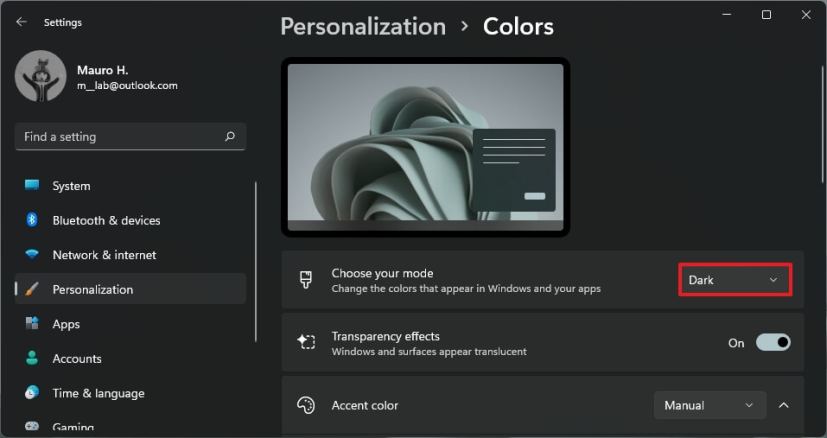
Odată ce parcurgeți pașii, culoarea Windows 11 se va schimba în „modul întunecat”, colorând elementele desktopului cu o schemă de culori închise.
Cum să activați modul întunecat folosind tema pe Windows 11
Pentru a trece la modul întunecat utilizând funcția de temă pe Windows 11, urmați acești pași:
Deschideți Setări.
Faceți clic pe Personalizare.
În secțiunea „Selectați o temă de aplicat”, alegeți tema Windows (întunecată).
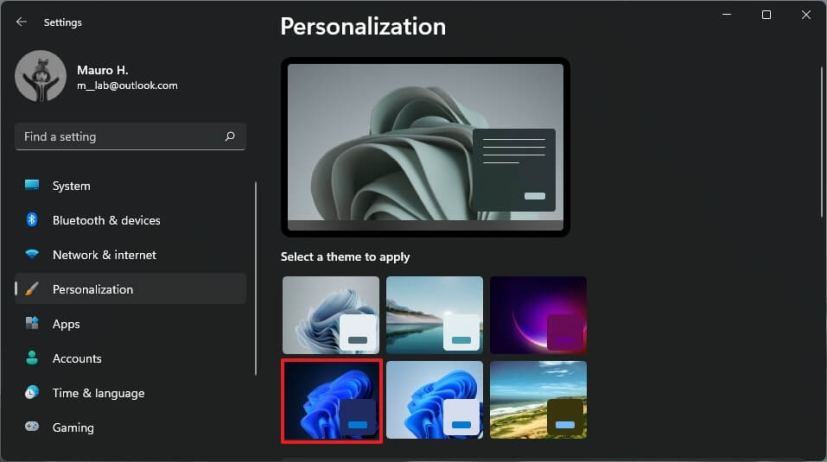
(Opțional) Faceți clic pe fila Teme.
Ecran numai @media și (lățime minimă: 0px) și (înălțime minimă: 0px) { div[id^=”bsa-zone_1659356193270-5_123456″] { min-width: 300px; înălțime minimă: 250px; } } Ecran numai @media și (lățime minimă: 640 px) și (înălțime minimă: 0 px) { div[id^=”bsa-zone_1659356193270-5_123456″] { lățime minimă: 120 px; înălțime minimă: 600px; } }
În secțiunea „Temă curentă”, alegeți tema „Windows (întunecată)” sau orice alta cu o schemă de culori închise, cum ar fi „Strălucire” și Mișcare „capturată”.
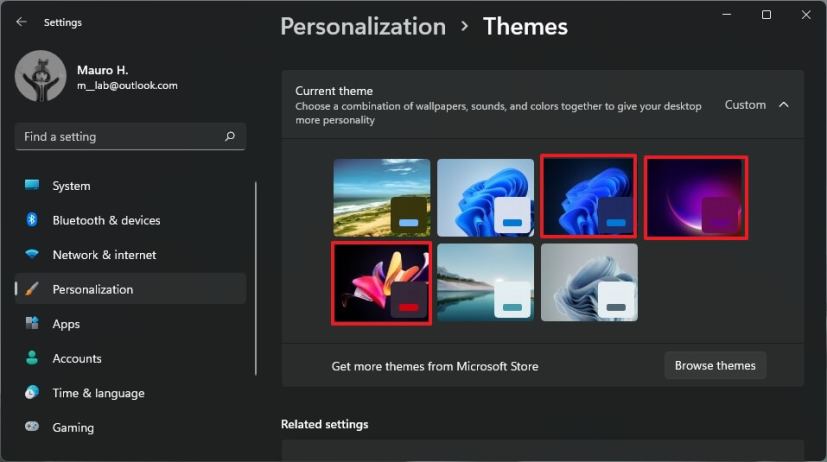
După ce finalizați pașii, culoarea Windows 11 se va schimba în „modul întunecat”, nuanțarea elementelor de pe desktop cu o schemă de culori închise.
Cum să activați modul întunecat folosind contrast ridicat pe Windows 11
Ca alternativă, puteți utiliza și modul întunecat cu contrast ridicat, o caracteristică conceput pentru a îmbunătăți lizibilitatea textului cu un contrast scăzut pentru persoanele cu viziune de încărcare. Modul cu contrast ridicat utilizează culori închise pentru fundal și culori de fonturi care sunt mai ușor de citit pe desktop, aplicații și site-uri web.
Pentru activați modul întunecat cu caracteristica de contrast ridicat pe Windows 11, urmați acești pași:
Deschideți Setări.
Faceți clic pe Accesibilitate.
Faceți clic pe fila Teme de contrast.
Selectați tema cu contrast ridicat (Acvatic, Amurg și Cer de noapte) pentru a activa modul întunecat cu setarea „Teme de contrast”.
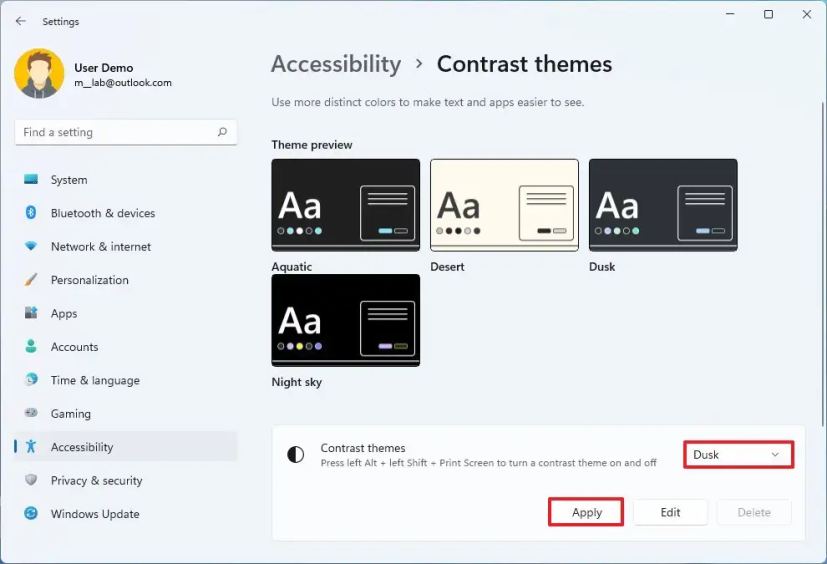
Faceți clic pe butonul Aplicați.
După ce finalizați pașii, sistemul va trece la modul de contrast ridicat pe Windows 11.
Cum să activați automat modul întunecat pe Windows 11
Deși Windows 11 nu includeți o funcție pentru programarea trecerii de la modul deschis la modul întunecat, puteți utiliza o aplicație terță parte pentru a controla modurile sistemului de culoare.
Instalați modul întunecat automat X
Pentru a instala modul automat Dark Mode X pe Windows 11, urmați acești pași:
Deschide Start.
Căutați Prompt de comandă, faceți clic dreapta pe rezultatul de sus și selectați Run ca administrator opțiunea.
Tastați următoarea comandă pentru a descărca și instala aplicația Auto Dark Mode X și apăsați pe Enter:
winget install–id Armin2208.WindowsAutoNightMode 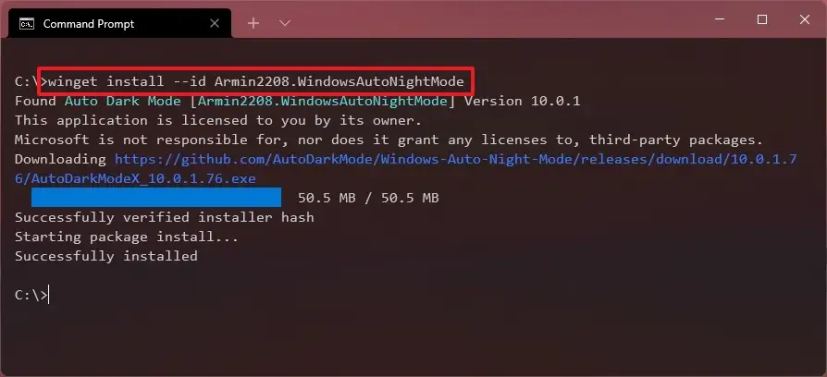
După ce ați finalizat pașii, puteți lansa aplicația și puteți configura automat programul pentru a comuta între modurile de lumină și întuneric.
Activați automat modul întunecat
Pentru a activa modul întunecat automat pe Windows 11, urmați acești pași:
Deschideți Start.
Căutați Întuneric automat Modul X și faceți clic pe rezultatul de sus pentru a deschide aplicația.
Faceți clic pe Ora.
Selectați „Set custo m ore”.
Specificați ora la care Windows 11 ar trebui să activeze modul de lumină.
Specificați ora când să comutați la modul întunecat.
(Opțional) Selectați opțiunea „De la apus la răsărit” pentru a comuta automat între cele două moduri de culoare ale sistemului în timpul apusului și al răsăritului.
Faceți clic pe Moduri de comutare.
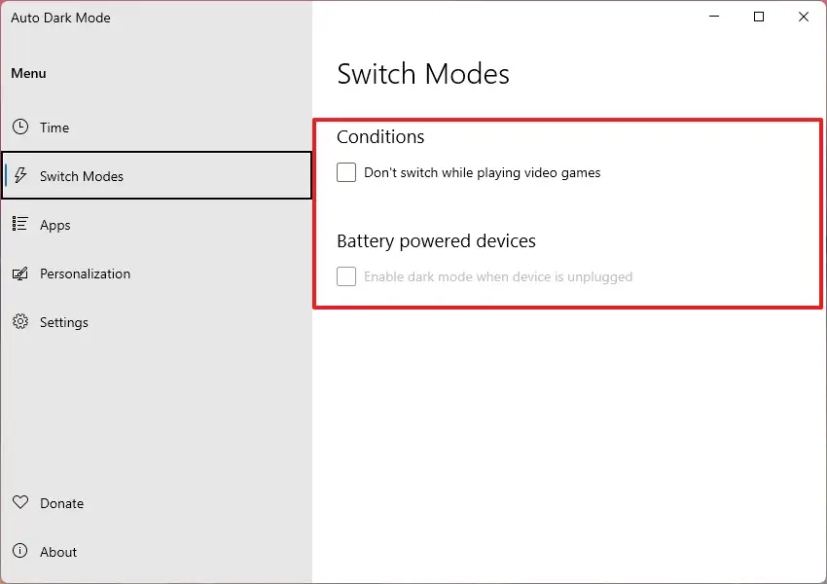
(Opțional) Bifați „Nu comutați în timp ce jucați jocuri video” opțiunea.
(Opțional) Bifați opțiunea „Dispozitive alimentate cu baterie”.
Faceți clic pe Aplicații.
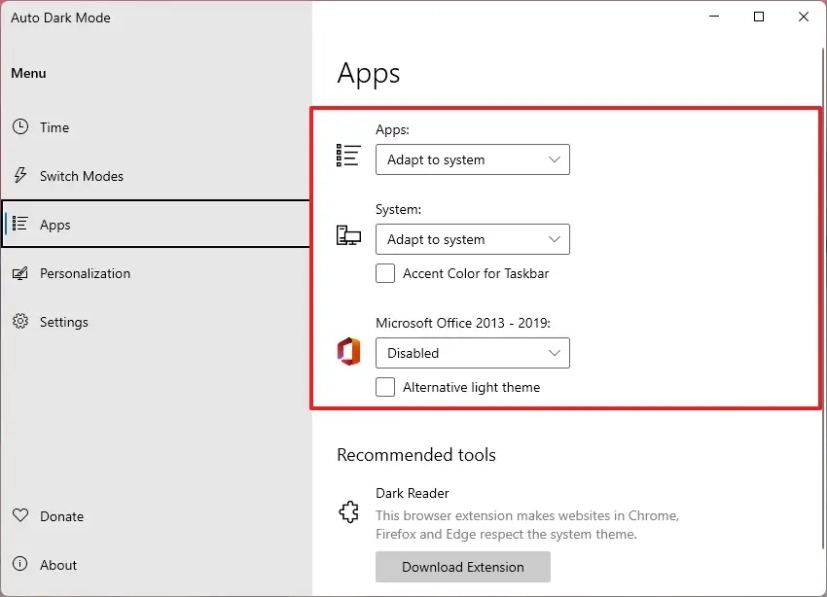
Utilizați Aplicații pentru a decide dacă aplicațiile compatibile ar trebui să urmeze modul de culoare a sistemului sau să rămână în modul deschis sau întunecat.
Utilizați opțiunea Sistem pentru a decide dacă Windows 11 ar trebui să urmeze modul de culoare al sistemului sau să rămână în modul deschis sau întunecat.
Utilizați opțiunea Microsoft Office pentru a decide dacă Word, Excel, PowerPoint și Outlook ar trebui să urmeze culoarea sistemului mod sau rămâneți în modul de lumină sau întuneric.
După ce finalizați pașii, Windows 11 va schimba modul de culoare la întunecat în funcție de configurația dvs.
Cum să activați modul întunecat pentru browser web pe Windows 11
Pe Windows 11, aplicațiile precum browserul dvs. web pot comuta în modul întunecat. De obicei, aplicațiile care acceptă tematica în mod implicit vor răspunde automat la tema de culoare a sistemului. Cu toate acestea, puteți schimba și manual tema culorii în întuneric.
Modul întunecat Microsoft Edge
Pentru a activa modul întunecat pentru Microsoft Edge pe Windows 11, urmați acești pași:
Deschideți Microsoft Edge.
Faceți clic pe butonul Setări și altele (cu trei puncte) din colțul din dreapta sus și selectați Setări.
Faceți clic pe Aspect.
În secțiunea „Aspect general”, selectați Întunecat > opțiune.
După ce finalizați pașii, Edge va începe să folosească modul întunecat pe Windows 11.
Modul întunecat Google Chrome.
Google Chrome nu are opțiunea de a schimba modurile de culoare, deoarece răspunde automat la modul de culoare a sistemului. Cu toate acestea, puteți forța browserul să pornească întotdeauna în modul întunecat cu un comutator simplu. Iată cum:
Deschideți Chrome.
Faceți clic dreapta pe butonul aplicației din bara de activități.
Selectați Pinul la opțiunea barei de activități.
Dați clic dreapta pe butonul aplicației din nou.
Faceți clic dreapta pe elementul Google Chrome și selectați Opțiunea Proprietăți.
Faceți clic pe fila Comandă rapidă.
În „Target” câmp, adăugați următorul steag la sfârșitul căii:
–force-dark-mode
Ținta ar trebui să arate similar cu această linie: „C:\Users\xboxl\AppData\Local\Google\ Chrome SxS\Application\chrome.exe” –force-dark-mode.
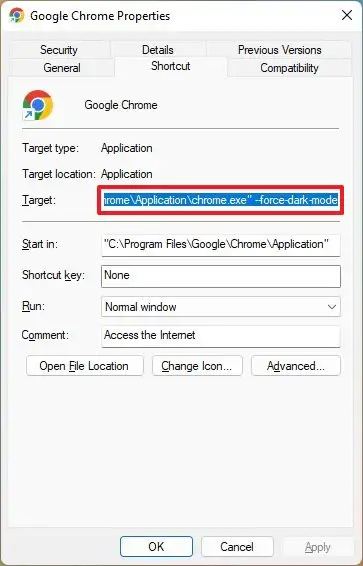
Faceți clic pe Aplicați.
Faceți clic pe butonul OK.
După ce finalizați pașii, de fiecare dată când lansați Google Chrome din bara de activități, acesta se va deschide în modul întunecat.
Dacă doriți să anulați modificările, utilizați aceleași instrucțiuni, dar la pasul nr. 8, asigurați-vă că ați eliminat –force-dark-mode marcați din câmpul „Țintă”.
Modul întunecat Mozilla Firefox
Pentru a activa modul întunecat pe Firefox, urmați acești pași:
Deschideți Mozilla Firefox .
Faceți clic pe butonul meniului principal (hamburger) și selectați opțiunea Setări.
Faceți clic pe General.
În secțiunea „Aspectul site-ului”, selectați opțiunea Întunecat.
Faceți clic pe opțiunea Extensii și teme.
Faceți clic pe Activați opțiunea pentru tema Întunecată.
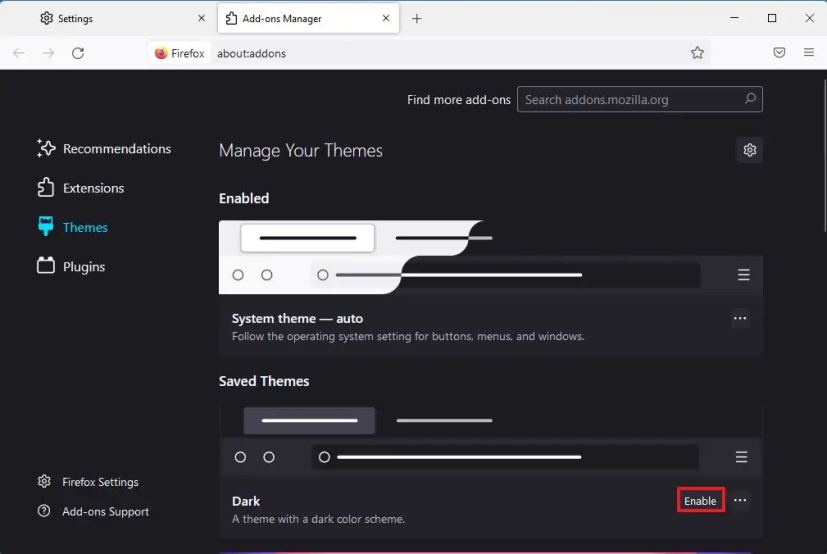
După ce finalizați pașii, browserul se va schimba la modul întunecat.
Cum să activați modul întunecat pentru aplicațiile Office pe Windows 11
Pentru a activa modul întunecat pentru aplicațiile Office (Word, Excel, PowerPoint și Outlook), utilizați acești pași:
Deschide o aplicație Office.
Faceți clic pe Opțiuni din stânga jos.
Faceți clic pe General.
Selectați opțiunea Întunecat pentru setarea „Teme Office”.
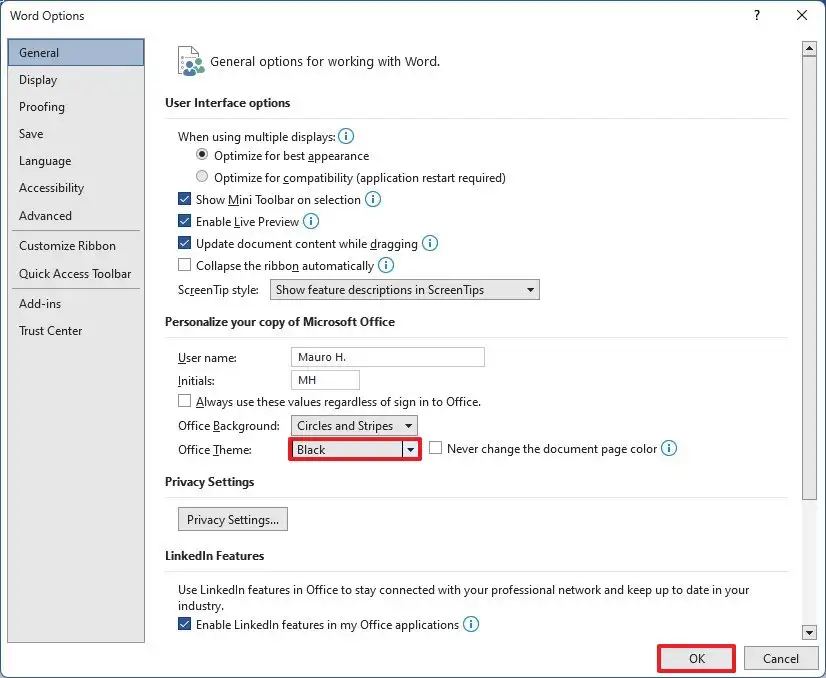
Faceți clic pe butonul OK.
După ce ați finalizat pașii, suita de Aplicațiile de birou vor schimba modul de culoare în întuneric.
Ecran numai @media și (lățime minimă: 0px) și (înălțime minimă: 0px) { div[id^=”bsa-zone_1659356403005-2_123456″] { min.-latime: 300px; înălțime minimă: 250px; } } Ecran numai @media și (lățime minimă: 640 px) și (înălțime minimă: 0 px) { div[id^=”bsa-zone_1659356403005-2_123456″] { lățime minimă: 300 px; înălțime minimă: 250px; } }